- Někdy píseň nebo zvukový efekt nestačí k doprovodu určitých scén.
- Proto často volíme, že k vyprávění událostí klipu skutečně použijeme voiceover.
- Clipchamp má také tuto funkci a její využití je velmi snadný proces.
- Postupujte podle našeho průvodce a zjistěte, jak co nejlépe využít převod textu na řeč od Clipchampu.

- Fotky
- videa
- Písně
- 3D modely a infografiky
- Mnoho dalších uměleckých děl
Získejte všechny aplikace za speciální cenu!
Můžete vytvořit to nejúžasnější video, jaké lidstvo zná, s efekty, které by inspirovaly a uchvátily představivost budoucích generací.
Pokud však zvuková část vašeho klipu neodpovídá intenzitě stejně jako obsah videa, můžete ji jednoduše smazat, protože nikdy nebude mít požadovaný účinek.
Obrazové a zvukové fronty jdou skutečně ruku v ruce, zvláště když se snažíte vyprávět příběh pomocí videa jako prostředku.
Ať už se rozhodnete použít hudbu, počasí nebo kreslené zvukové efekty, bílý šum nebo uklidňující hlas vypravěče, zvuk může klip vytvořit nebo přerušit.
A pokud se rozhodnete jít cestou voiceoveru a vyprávět, co se děje v klipu, chystáme se vám ukázat, jak to správně udělat.
Jak mohu používat hlasový záznam v Clipchamp?
Je to velmi jednoduché, takže se nenechte odradit vyhlídkou na skličující úkol. Abyste mohli začít, vše, co musíte udělat, je stáhněte a nainstalujte Clipchamp z obchodu Microsoft Store.
Po úspěšném dokončení výše uvedeného kroku se můžeme dostat k tomu, jak můžete použít funkci převodu textu na řeč od Clipchampu.
-
Otevřete Clipchamp a stiskněte Vytvořte video knoflík.

-
Klikněte na Karta Záznam a vytvoření na postranním panelu a vyberte Text na řeč.

- Vyberte požadovaný jazyk a vypravěče, zadejte text, vyberte rychlost a klikněte na Uložit na média.
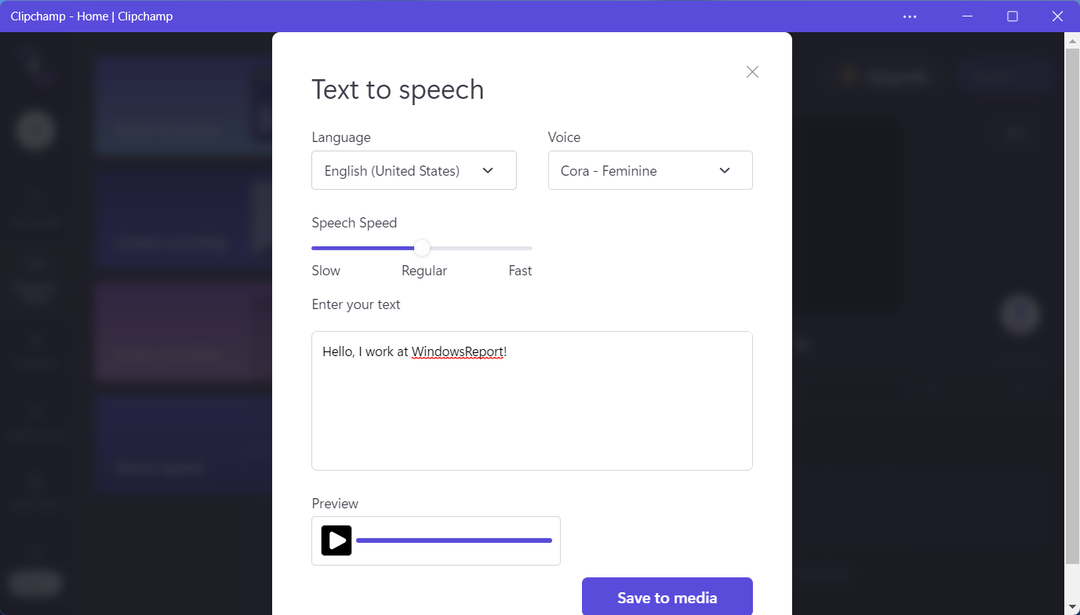
- Přetáhněte vytvořený hlasový komentář a umístěte jej tam, kde ho v klipu potřebujete k přehrání.
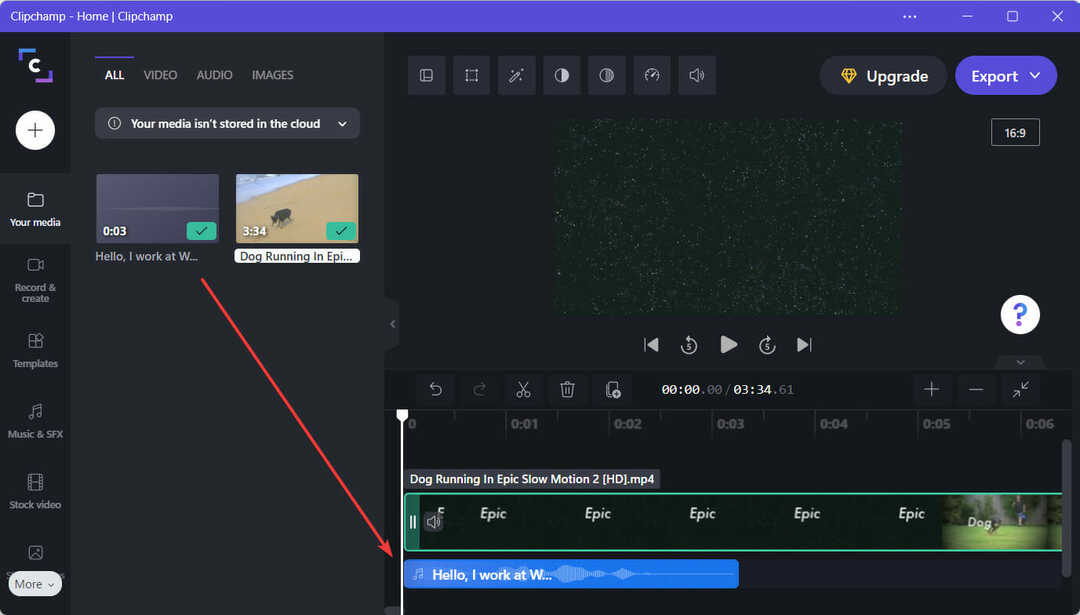
- Po dokončení stiskněte tlačítko Export pro uložení konečného videa.
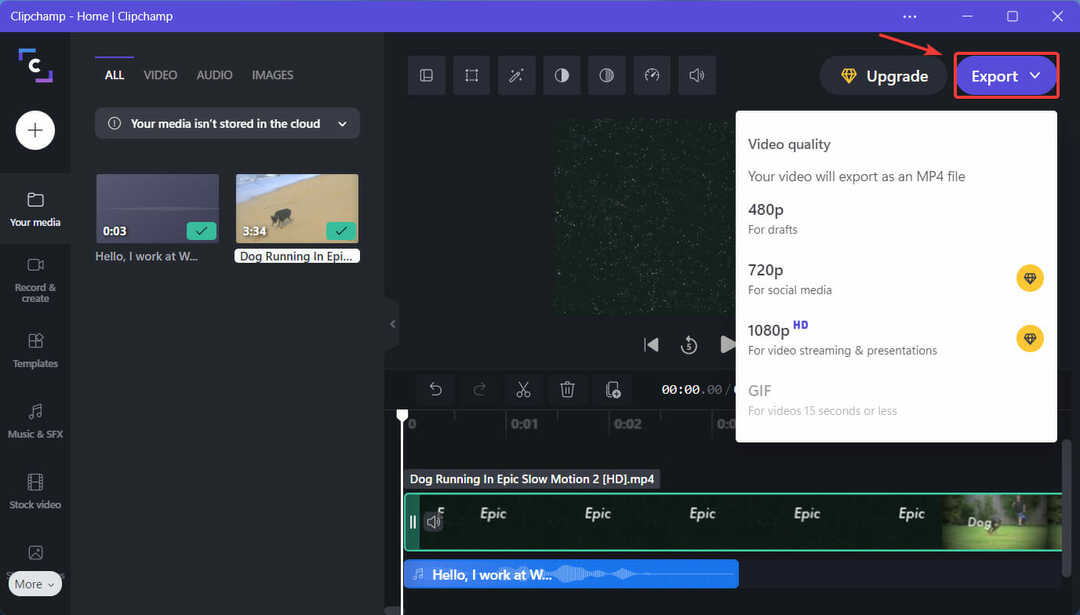
To je docela dost! Neexistuje žádné tajemství, žádný speciální recept, jen tvrdá práce a vědět, jak využít dostupné nástroje ke svému absolutnímu prospěchu.
Stříhání videí je také jednoduchý s Clipchamp, stejně jako celý proces editace, takže se ani nemusíte obávat, že byste se svým projektem ztráceli příliš mnoho času.
Software pro úpravu videa od společnosti Microsoft je ve skutečnosti skvělý způsob, jak se naučit takové programy používat, pokud jste ve scéně ladění klipů nováčkem.
Existují však tuny dalších software pro úpravu videa existují také alternativy, pokud máte pocit, že Clipchamp pro vás prostě neudělá dost.
⇒ Získejte Clipchamp
Byl pro vás tento průvodce užitečný? Podělte se s námi o své myšlenky v sekci komentářů níže.
 Stále máte problémy?Opravte je pomocí tohoto nástroje:
Stále máte problémy?Opravte je pomocí tohoto nástroje:
- Stáhněte si tento nástroj na opravu počítače hodnoceno jako skvělé na TrustPilot.com (stahování začíná na této stránce).
- Klikněte Začni skenovat najít problémy se systémem Windows, které by mohly způsobovat problémy s počítačem.
- Klikněte Opravit vše opravit problémy s patentovanými technologiemi (Exkluzivní sleva pro naše čtenáře).
Restoro byl stažen uživatelem 0 čtenáři tento měsíc.


